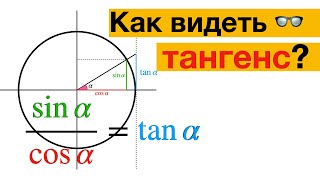КАК ОТКЛЮЧИТЬ ФУНКЦИЮ БЫСТРОГО ЗАПУСКА WINDOWS 10
Функция быстрого запуска в Windows 10 позволяет компьютеру запускаться быстрее, минимизируя время загрузки операционной системы. Однако, некоторым пользователям требуется отключить эту функцию по различным причинам.
Для отключения функции быстрого запуска в Windows 10 следуйте следующим шагам:
- Откройте меню "Пуск" и выберите "Настройки".
- В окне настроек выберите "Система".
- На странице "Система" выберите "Питание и сон".
- В разделе "Связанные параметры" выберите "Дополнительные параметры питания".
- На странице "Параметры питания" выберите "Выбрать функцию, которую выполняет кнопка питания".
- На следующей странице выберите "Изменить параметры, недоступные в данный момент".
- Снимите флажок рядом с опцией "Включить быстрый запуск (рекомендуется)".
- Нажмите "Сохранить изменения".
После выполнения этих шагов функция быстрого запуска будет отключена. Учтите, что это может повлиять на время загрузки операционной системы, но может быть полезным в некоторых случаях, например, при установке нового оборудования или решении проблем со стабильностью системы.
Как ускорить и сделать загрузку Windows 10 быстрее! 4 Шага к скорости!
Как отключить быстрый запуск в Windows 10?
Перезагружать или Выключать? (Завершать работу) Быстрый запуск. Гибернация.
Как Отключить Быстрый Запуск Windows 10 - Выключить Быстрый Запуск Windows 10
Как отключить быстрый запуск Windows 10
Процессор Загружен на 100? Как Снизить Загрузку и Увеличить FPS в Играх на Windows 10